
Последнее обновление:

Есть много способов разблокировать ваш iPhone. Но знаете ли вы, что можете использовать свой голос? Вот как разблокировать iPhone с помощью голоса.
Существует несколько способов разблокировать iPhone в зависимости от модели. Например, вы можете использовать Идентификатор лица, пароль и отпечаток пальца на старых моделях. Вы даже можете разблокировать его с помощью Apple Watch.
Однако знаете ли вы, что можете разблокировать свой iPhone с помощью голоса? Этот менее известный трюк использует настройки специальных возможностей вашего телефона. После включения этой функции вы можете открыть свой iPhone, поговорив с ним.
Если вы хотите разблокировать iPhone с помощью голоса, выполните следующие действия.
Как разблокировать iPhone с помощью голоса
Важно отметить, что ваш iPhone должен работать iOS 14.6 или выше, который должен быть у большинства поддерживаемых телефонов. Вам также может потребоваться отключить функцию Face ID, если вы ее используете.
В противном случае ваш iPhone может войти в систему до того, как вы сможете поговорить с ним. В этом примере использовался iPhone 11 с iOS 15.6.1, так что это не проблема.
Чтобы настроить iPhone на разблокировку с помощью голоса:
- Нажмите Настройки значок на главном экране.
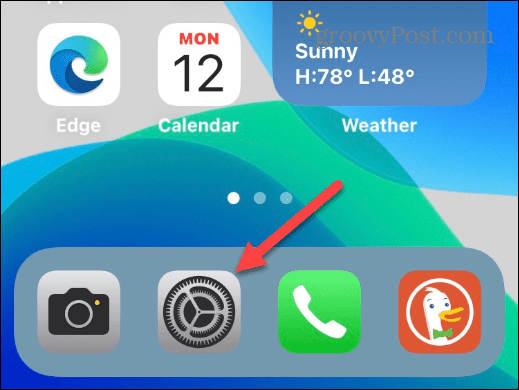
- Прокрутите вниз и коснитесь Доступность вариант из списка настроек.
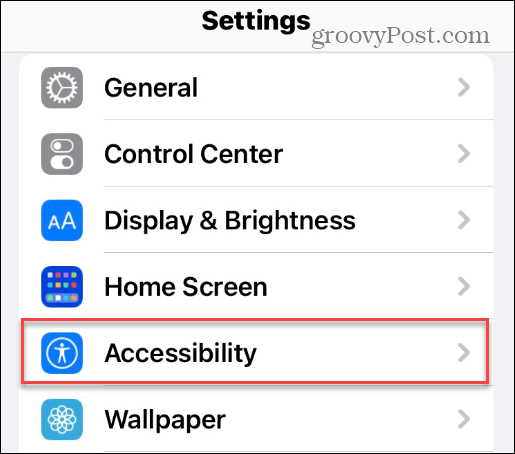
- Прокрутите экран вниз и коснитесь Голосовое управление из списка.
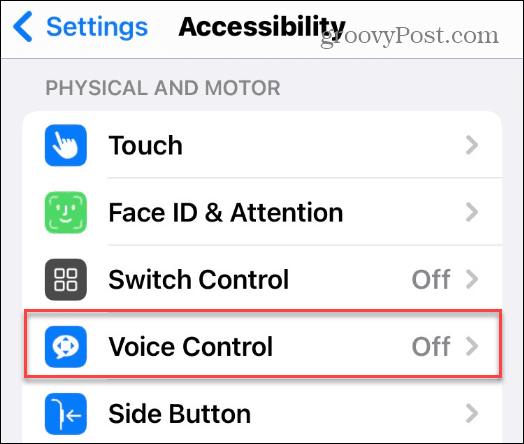
- На следующем экране коснитесь значка Настроить голосовое управление вариант.
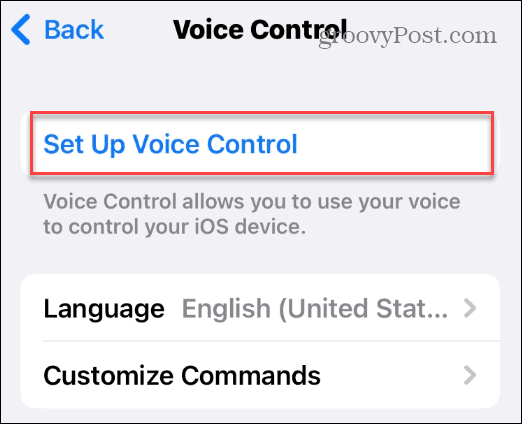
- Когда Разрешения на голосовое управление появится экран, коснитесь Продолжать кнопка внизу.
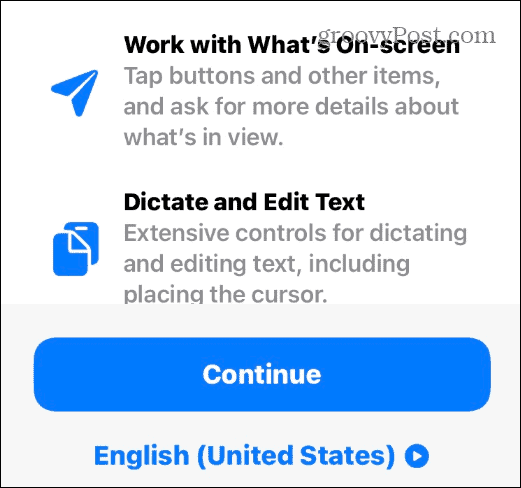
- Появится список вещей, которые вы можете сказать. Пройдите его на досуге, так как есть несколько интересных голосовых команд, которые вы можете использовать.
- Когда будете готовы, коснитесь Сделанный кнопка.
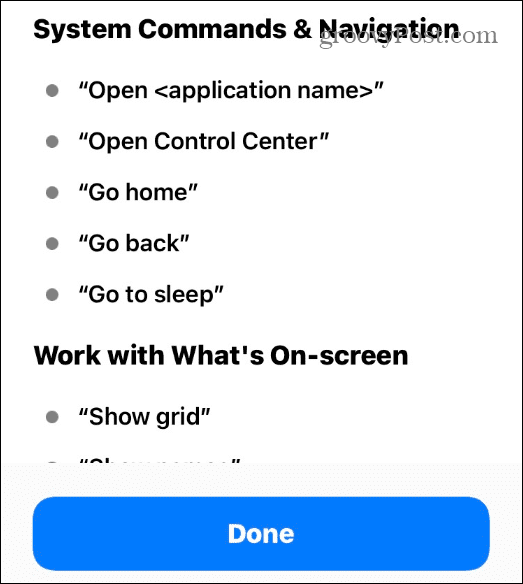
- Вы узнаете Голосовое управление функция включена, когда вы видите синий микрофон значок в правом верхнем углу.
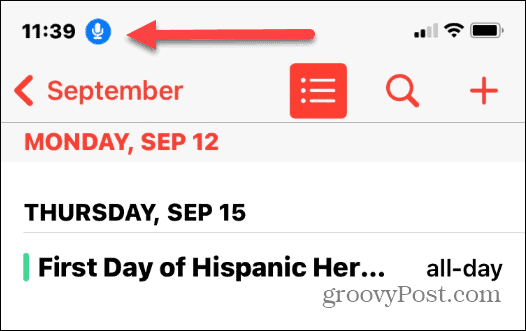
Использование голосового управления для разблокировки iPhone
Теперь, когда у вас включена функция специальных возможностей голосового управления, вы можете использовать свой голос для разблокировки iPhone.
Чтобы разблокировать iPhone голосом:
- Когда ваш iPhone заблокирован, используйте «Иди домой” голосовым жестом, чтобы разблокировать его и ввести код доступа или использовать Touch ID, если это необходимо.
- Вы увидите сообщение о том, что он делает, когда он блокируется или разблокируется.
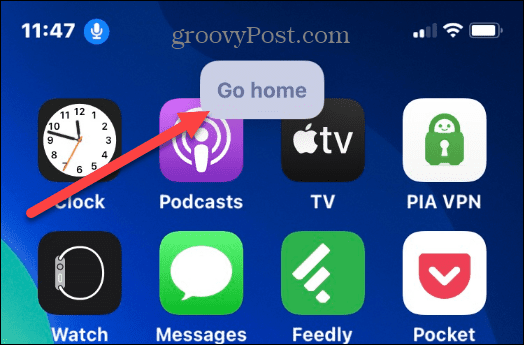
- Еще один совет, на который стоит обратить внимание: вы можете использовать свой голос для блокировки экрана. Просто скажи "Экран блокировки», и он заблокирует экран вашего iPhone.
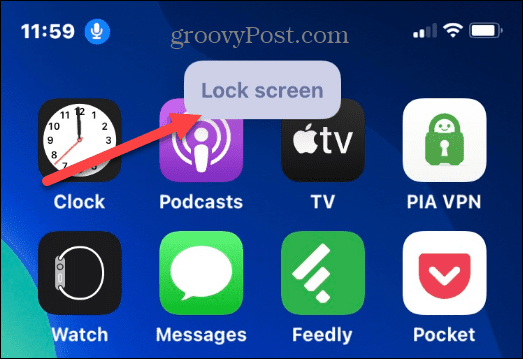
Примечание: Когда вы включаете голосовое управление, вы можете использовать свой голос и начать процесс использования вашего телефона, но у вас будет дополнительный шаг в зависимости от того, как вы входите в свой iPhone, т. Е. Идентификатор лица, Пароль, Сенсорный идентификатор.
Отключение голосового управления на iPhone
Если вам нужно отключить голосовое управление, перейдите к Настройки > Специальные возможности > Голосовое управление и выключите эту функцию. Синий значок микрофона больше не отображается на экране, когда он выключен.
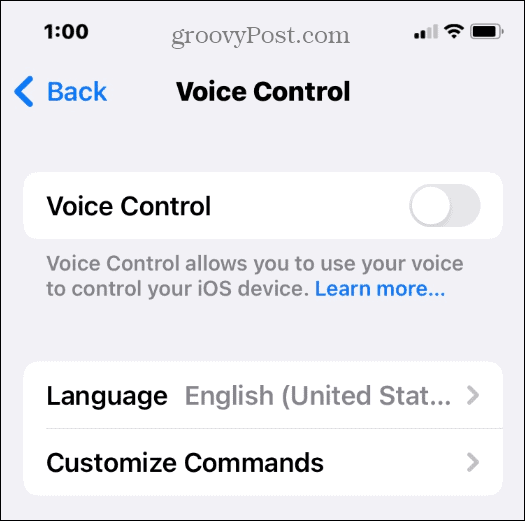
Как упоминалось ранее, в зависимости от модели вашего iPhone вам может потребоваться отключить Face ID. Однако в наших тестах на iPhone 11 мы дали «Иди домой», которая разблокировалась после голосового жеста с помощью Face ID.
Имейте в виду, что ваши результаты могут отличаться, и если вы используете код доступа, его все равно необходимо ввести.
Обеспечение безопасности iPhone
Использование этой функции не лучший способ защитить ваш телефон. Любой в пределах слышимости может быстро определить ваши голосовые жесты и код доступа, если вы прочитаете это вслух на свой iPhone. Тем не менее, это крутой трюк и полезная (даже необходимая) функция для пользователей с ограниченными возможностями.
Что касается безопасности, ваш iPhone может многое сделать, чтобы защитить вас. Например, вы можете блокировать отслеживание рекламы или изменить свой пароль если ваш будет скомпрометирован. И, конечно же, все пользователи должны убедиться, что их приложения на iPhone обновлены.
Как найти ключ продукта Windows 11
Если вам нужно перенести ключ продукта Windows 11 или просто выполнить чистую установку ОС,...
Как очистить кэш Google Chrome, файлы cookie и историю просмотров
Chrome отлично сохраняет вашу историю посещенных страниц, кеш и файлы cookie, чтобы оптимизировать работу вашего браузера в Интернете. Ее, как...
Сопоставление цен в магазине: как получить онлайн-цены при совершении покупок в магазине
Покупка в магазине не означает, что вы должны платить более высокие цены. Благодаря гарантиям соответствия цен вы можете получать онлайн-скидки при совершении покупок в...



